Logitech G933 소리가 나지 않는 문제를 해결하는 방법 [쉬운 팁]
게시 됨: 2022-01-08PC에서 Logitech G933 소리가 나지 않는 문제를 해결하는 방법을 찾고 있습니까? 걱정할 필요가 없습니다. 이 솔루션을 시도하여 Logitech 헤드셋에서 적절한 사운드를 얻으십시오.
Logitech G933은 효과적인 게임 경험을 위해 모든 게이머가 필요로 하는 모든 것을 갖춘 완전한 기능을 갖춘 헤드셋입니다. 걸작임에도 불구하고 많은 사용자들이 최근 헤드셋에서 소리가 나지 않는다고 보고했습니다. Logitech 무선 G933 헤드셋에서도 이 문제에 직면하고 있습니까? 그러한 문제로 인해 좌절감을 느끼는 사람은 분명 당신뿐만이 아닙니다. 다행히도 이 문제를 해결하기 위해 사용할 수 있는 솔루션이 많이 있습니다.
이 글에서 우리는 Logitech G933 헤드셋이 다시 프로로 작동할 수 있도록 5가지 100% 작동 전술을 조합할 것입니다.
Logitech G933 소리가 나지 않는 문제를 해결하는 5가지 쉬운 솔루션 [쉬운 팁]
Windows PC에서 Logitech G933 소리가 나지 않는 문제를 해결하기 위해 아래에 언급된 솔루션을 살펴보십시오.
해결 방법 1: 하드웨어 문제 확인
더 복잡한 솔루션으로 이동하기 전에 하드웨어 문제를 확인하는 기본적인 해킹을 시도해 보겠습니다.
- 포트를 테스트하려면 Logitech G933 을 다른 오디오 잭에 연결해 보십시오.
- Logitech G933 헤드셋을 다른 시스템에 연결하여 장치가 손상되지 않았는지 확인하십시오. 그래도 소리가 나지 않으면 헤드셋이 손상되었을 수 있습니다. 이 경우 수리 또는 교체를 위해 Logitech 담당자에게 문의하는 것이 좋습니다.
또한 하드웨어가 예상대로 제대로 작동하는 경우 문제가 사운드 설정과 관련이 있을 수 있습니다. 아래에 언급된 해결 방법을 진행하십시오.
참조: Windows 10, 8, 7용 Logitech 스피커 드라이버 다운로드
해결 방법 2: Logitech G933 드라이버 업데이트
오래되거나 잘못되었거나 결함이 있는 사운드 카드 드라이버를 사용하는 경우 PC에서 Logitech G933 사운드 없음 문제가 발생할 수 있습니다. 따라서 헤드셋이 원활하게 작동하도록 하려면 Logitech 헤드셋 드라이버를 업데이트하는 것이 중요합니다.
로지텍 헤드셋 드라이버를 업데이트하려면 로지텍 공식 웹사이트에서 올바른 드라이버를 찾은 다음 수동으로 드라이버를 설치할 수 있습니다. 그러나 기술이 없거나 수동으로 드라이버를 업데이트하는 데 시간이 필요한 경우 Bit Driver Updater를 사용하여 동일한 작업을 자동으로 수행할 수 있습니다.
Bit Driver Updater는 PC의 모든 결함이 있거나 오래된 드라이버를 교체하기 위해 한두 번의 클릭만으로 드라이버 업데이트 소프트웨어입니다. 이 드라이버 업데이터 유틸리티 도구는 Windows OS 버전을 자동으로 식별하고 해당 드라이버를 찾습니다. 이 우수한 드라이버 업데이터를 사용하려면 아래에 공유된 단계를 따르십시오.
1단계: Bit Driver Updater를 다운로드 하여 설치합니다.
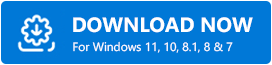
2단계: 시스템에서 시작하고 왼쪽 메뉴 창에서 스캔 을 클릭합니다.
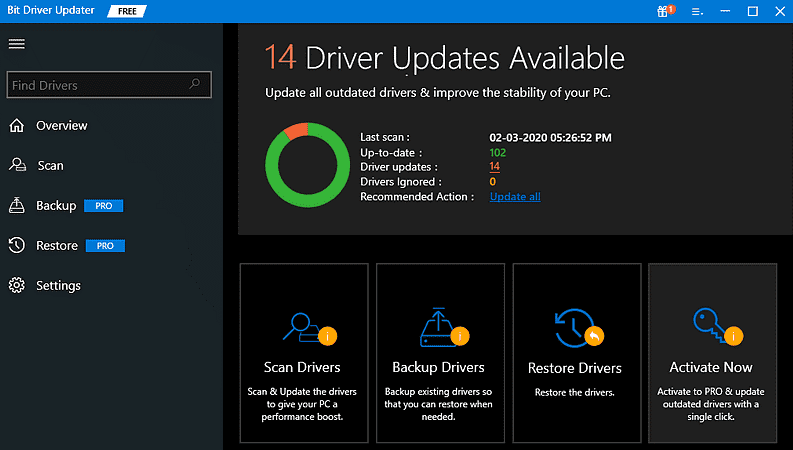
3단계: 스캔이 완료될 때까지 기다립니다. 그리고 스캔 결과를 확인합니다.
4단계: 그리고 모두 업데이트 버튼을 클릭하여 모든 오래된 드라이버를 자동으로 업데이트합니다. 원클릭 드라이버 업데이트 기능을 사용하려면 프로 버전이 필요합니다. 따라서 모두 업데이트 를 클릭하면 프로 버전으로 업그레이드하라는 메시지가 표시됩니다. 그렇지 않으면 지금 업데이트를 클릭하여 무료로 드라이버를 업데이트할 수도 있지만 부분적으로는 수동입니다.
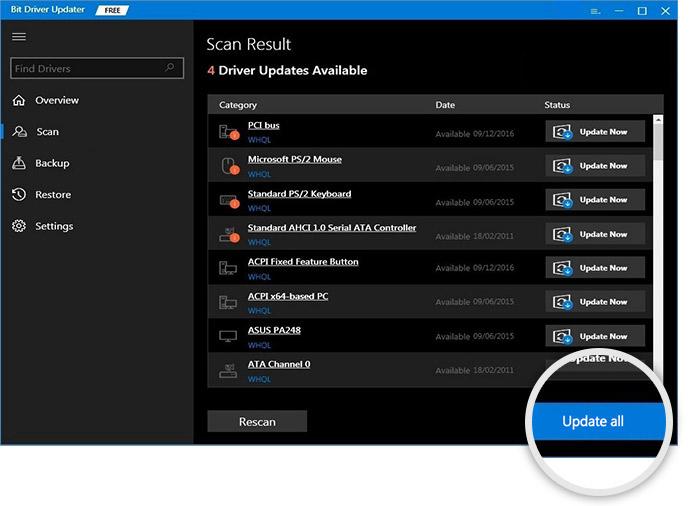
드라이버 업데이트를 수행한 후에도 Logitech G933 헤드셋이 지연되는 경우 다른 방법을 시도하십시오.
참조: Logitech MX Master 소프트웨어 무료 다운로드, 설치 및 업데이트

해결 방법 3: 오디오 문제 해결사 실행
Windows 내장 오디오 문제 해결사를 사용하여 PC에서 Logitech G933 소리가 나지 않는 문제를 해결하십시오. 아래 단계를 따르세요.
1단계: Windows 로고 + I 키보드 키를 한 번에 빠르게 눌러 Windows 설정을 시작합니다.
2단계: 그런 다음 업데이트 및 보안 옵션을 선택합니다.
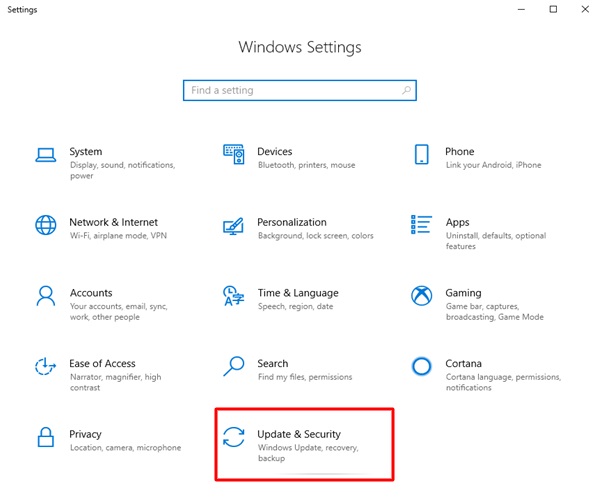
3단계: 그런 다음 왼쪽 메뉴 창에서 문제 해결을 선택 합니다.
4단계: 시작 및 실행에서 오디오 재생 을 찾아 문제 해결사 실행 을 클릭합니다 .
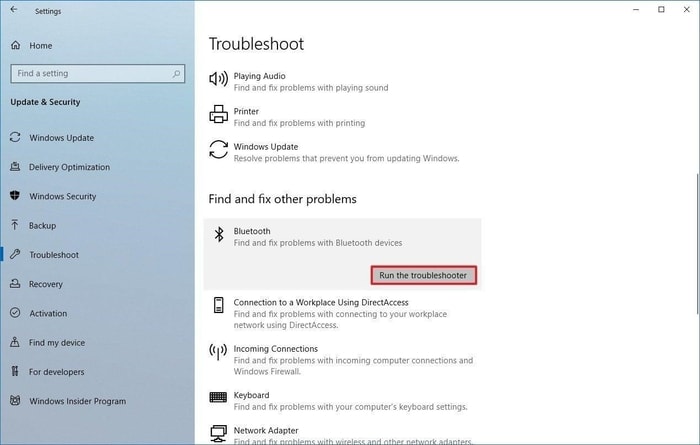
이제 Windows 오디오 문제 해결사가 문제를 감지하고 자동으로 복구합니다. 이것은 당신을 위해 일할 수 있습니다. 그렇지 않은 경우 아래에 언급된 다른 해결 방법을 시도해 보십시오.
해결 방법 4: 사운드 설정 확인
헤드셋이 시스템의 기본 재생 장치로 설정되어 있지 않으면 Logitech G933에서 소리가 나지 않는 문제가 발생할 수 있습니다. 따라서 사운드 설정을 확인하고 올바르게 구성되지 않은 경우 올바르게 설정해야 합니다. 방법은 다음과 같습니다.
1단계: Windows의 검색 상자로 이동 하여 텍스트 제어판을 작성 합니다. 가장 잘 맞는 것을 선택하십시오.
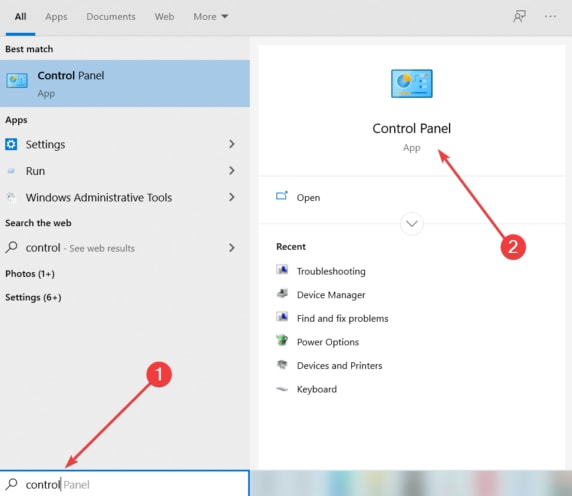
2단계: 그런 다음 보기 기준을 작은 아이콘으로 설정 합니다.
3단계: 소리 를 클릭합니다.
4단계: 다음으로 아무 공간이나 마우스 오른쪽 버튼으로 클릭하고 사용할 수 없는 장치 표시 옵션을 표시합니다.
5단계: Logitech 게임 헤드셋이 활성화되어 있는지 확인하십시오. 그렇지 않은 경우 마우스 오른쪽 버튼을 클릭 하고 활성화 를 선택합니다 .
6단계: 헤드셋을 선택하고 기본값 설정 을 클릭합니다.
이제 사운드 설정을 올바르게 구성했으므로 Logitech G933이 제대로 작동하기 시작해야 합니다. 그렇지 않은 경우 다음 솔루션으로 이동하십시오.
참조: Windows 10, 8 및 7용 Logitech Driving Force GT 드라이버 다운로드 및 업데이트
해결 방법 5: Logitech 게임 소프트웨어 재설치
앞서 언급한 제안 중 어느 것도 도움이 되지 않았습니까? 걱정하지 마십시오. 최후의 수단으로 Logitech 게임 소프트웨어를 다시 설치해 보십시오. 이 게임 소프트웨어는 게이머가 Logitech 설정을 사용자 정의하는 데 도움이 되지만 이 소프트웨어는 특히 최근에 응용 프로그램을 업데이트한 경우 Logitech G933 오작동의 원인이 될 수도 있습니다. 따라서 문제를 해결하려면 Logitech 게임 소프트웨어를 다시 설치하는 것이 좋습니다. 이렇게 하려면 아래 단계를 따르세요.
1단계: Win + R 키보드 키를 모두 눌러 실행 대화 상자 를 시작합니다.
2단계: 그런 다음 실행 상자에 appwiz.cpl 을 입력하고 확인을 클릭합니다.
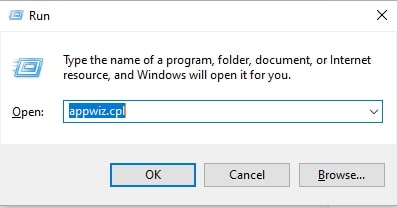
3단계: Logitech 게임 소프트웨어를 찾아 마우스 오른쪽 버튼으로 클릭해야 하는 프로그램 및 기능 창으로 이동합니다.
4단계: 제거 / 변경 을 클릭합니다.
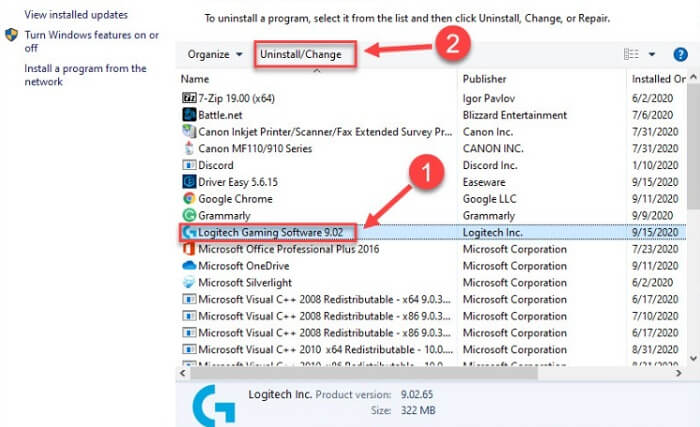
5단계: 컴퓨터 화면에 나타나는 지침에 따라 프로그램을 완전히 제거합니다 .
완료되면 컴퓨터를 다시 시작하고 Logitech의 공식 웹 페이지를 방문하여 Logitech 게임 소프트웨어를 다시 다운로드하십시오. 그런 다음 Logitech G933 헤드셋을 사용해 보십시오. 이제 문제가 해결됩니다.
Logitech G933 Windows에서 소리가 나지 않음: 수정됨
위에서 언급한 솔루션이 Logitech G933 헤드셋을 다시 작동시키는 데 도움이 되기를 바랍니다. Logitech G933 소리가 나지 않는 문제를 해결하는 방법에 대한 이 가이드가 도움이 되었습니까? 아래 의견에 알려주십시오.
또한 아래 의견에서 의심이나 추가 제안을 자유롭게 공유하십시오. 마지막으로 뉴스레터를 구독하고 Facebook, Twitter, Instagram 또는 Pinterest에서 팔로우하여 정기적인 기술 업데이트를 받으세요.
